Termine
Unter dem Reiter "Termine" finden Sie sämtliche Veranstaltungen. Hier werden Ihnen tabellarisch alle Termine (Fortbildungen, Kongresse, Treffen, Besprechungen usw.) angezeigt, die entweder für alle Mitarbeiter Ihres Subportals eingestellt wurden oder speziell Ihrer Mitarbeitergruppe zugeordnet wurden.
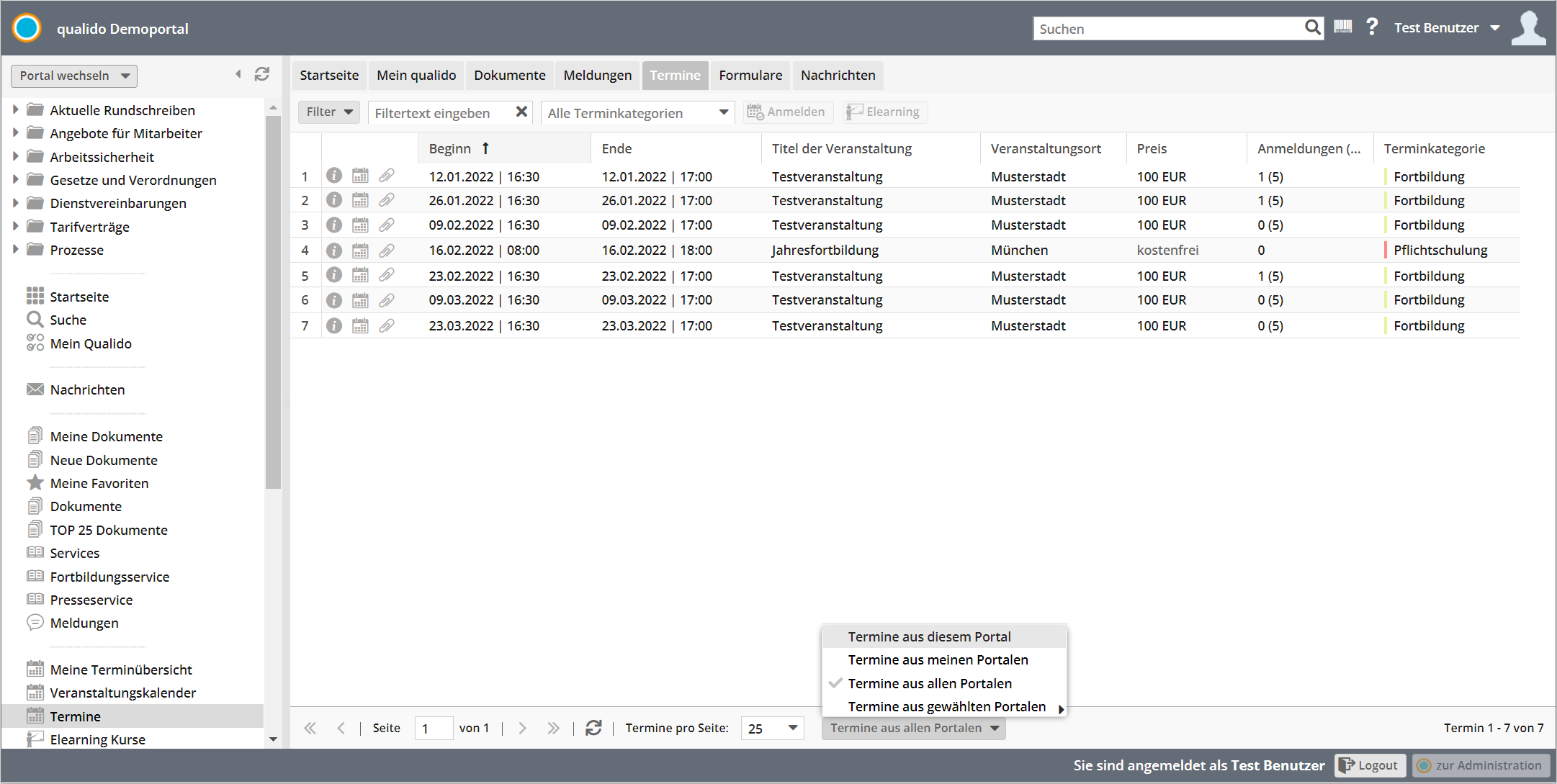
Durch einen Klick auf das ![]() Kalendersymbol am Beginn jeder Zeile, ist es möglich Termine in sein persönliches Outlook zu importieren. Steht für eine Veranstaltung z.B. ein Programm oder ein anderer Dateianhang zur Verfügung, so wird dies in der ersten Tabellenspalte durch folgendes Symbol angezeigt:
Kalendersymbol am Beginn jeder Zeile, ist es möglich Termine in sein persönliches Outlook zu importieren. Steht für eine Veranstaltung z.B. ein Programm oder ein anderer Dateianhang zur Verfügung, so wird dies in der ersten Tabellenspalte durch folgendes Symbol angezeigt: ![]() . Ein Klick auf das Icon öffnet den Anhang. Ein Klick auf den Info-Button:
. Ein Klick auf das Icon öffnet den Anhang. Ein Klick auf den Info-Button: ![]() öffnet ein Fenster mit Detailinformationen zum gewählten Termin.
öffnet ein Fenster mit Detailinformationen zum gewählten Termin.
Falls Sie Zugang zu mehreren Portalen haben, können Sie unten im Widget auch „Termine aus allen Portalen“ auswählen. Dann werden Ihnen im Kalender alle Termine aller Ihrer Portale eingeblendet. Voraussetzung für dieses Widget: Modul "Fortbildungsmanagement" lizensiert.
Anmeldung zu einer Veranstaltung
Sofern der Terminadministrator zu einem Termin die Anmeldung über den qualido manager® ermöglicht hat, können Sie den Termin hier auswählen und sich über den Button ![]() zu dem Termin anmelden.
zu dem Termin anmelden.
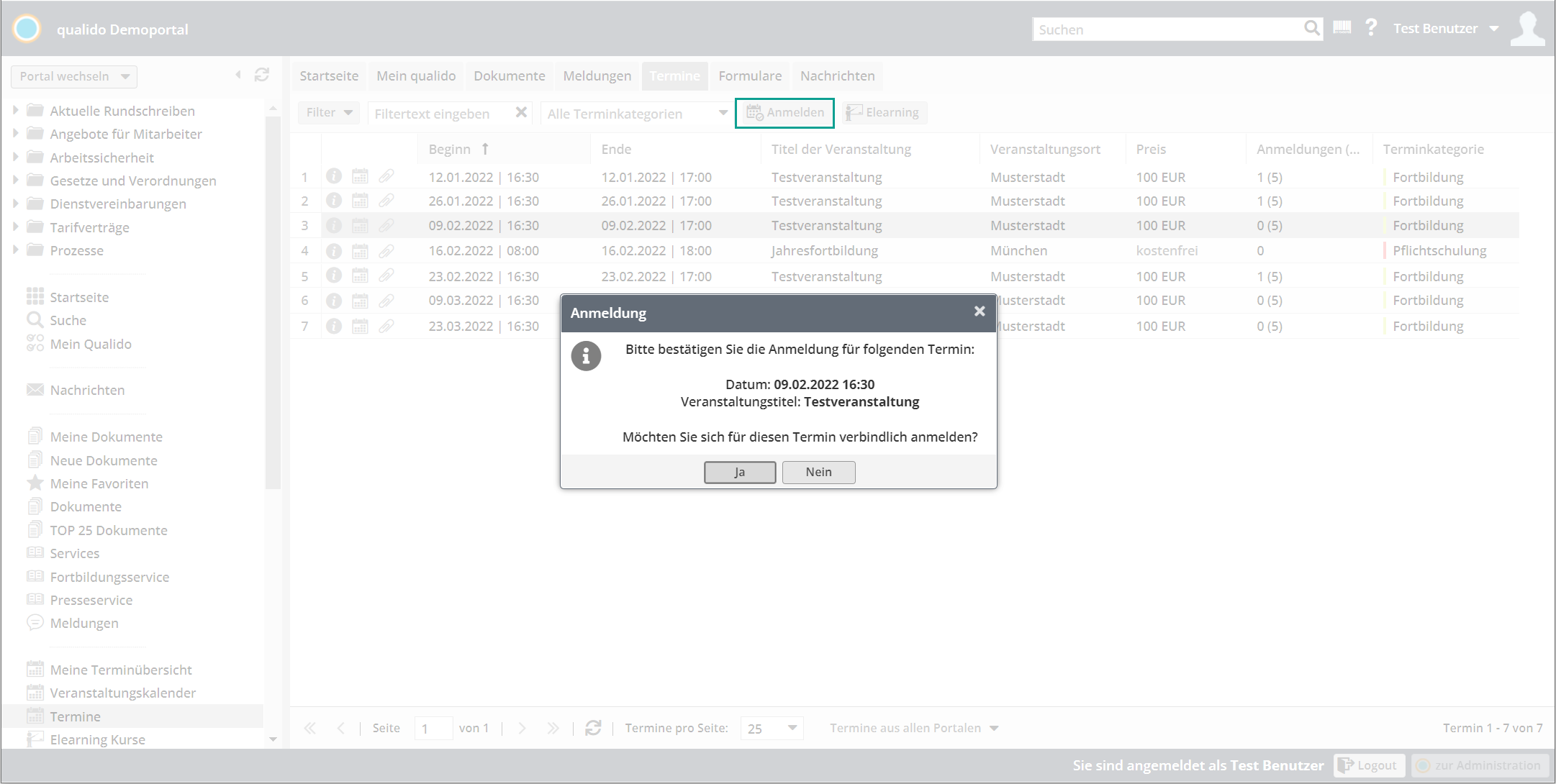
Manche Termine bedürfen nach der Genehmigung der Freigabe (z.B. falls Kosten anstehen; dann muss ein entsprechender Vorgesetzter noch die Freigabe erteilen). Der Freigeber wird nach der Genehmigung darüber informiert, dass er noch die Freigabe des Termins prüfen muss.
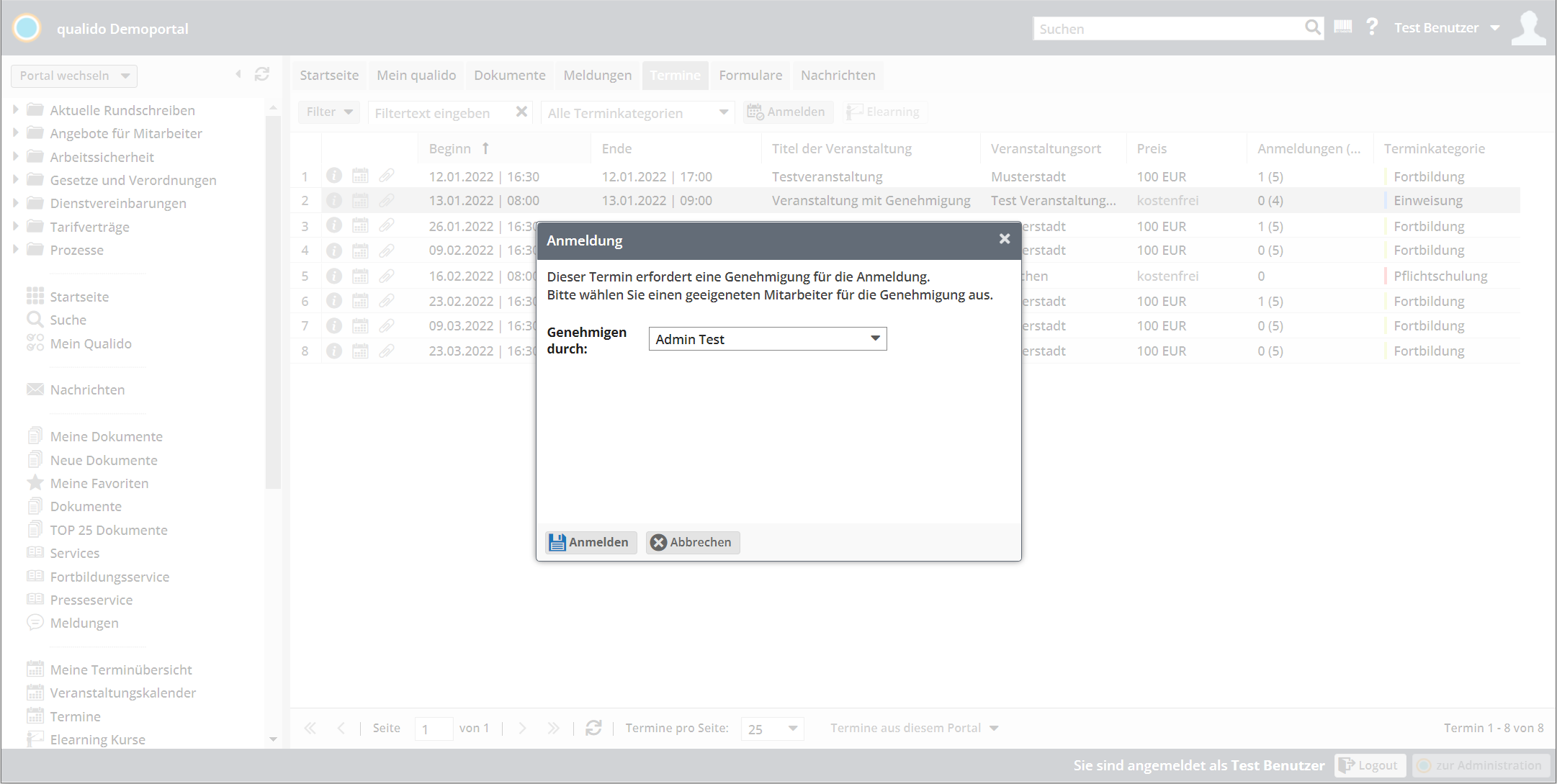
Falls die Teilnahme genehmigt werden muss (z.B. nach Prüfung des Dienstplanes durch den Schichtleiter), erscheint nun ein Fenster, indem Ihnen mögliche Genehmiger vorgeschlagen werden. Sie können nun den für Sie zuständigen auswählen. Er erhält daraufhin eine Nachricht und wird Ihre Teilnahme entweder genehmigen oder ablehnen.
Die Option zur Anmeldung steht möglicherweise nicht für alle Termine zur Verfügung. Eine etwaig bestehende Teilnahmebeschränkung und die Anzahl der bereits angemeldeten Teilnehmer lässt sich der letzten Spalten „Anmeldungen (max)“ entnehmen.
Sollte eine Veranstaltung bereits ausgebucht sein, besteht die Möglichkeit sich auf die Warteliste setzen zu lassen. Klicken Sie dazu auf die Schaltfläche „Warteliste“. Der zuständige Terminverantwortliche kann nun entscheiden, ob und welche Personen von der Warteliste nachrücken können. Sobald Sie verbindlich zu der Veranstaltung angemeldet wurden, erhalten Sie eine Information darüber per E-Mail.
Bitte beachten Sie, dass eine Abmeldung von einer Veranstaltung, zu der Sie bereits angemeldet sind nur bis zum Anmeldeschluss möglich ist!
Verwandte Themen